
實戰篇來摟~不囉唆,現在就跟著我這樣做,一定可以用出來的!^^
一、打開Photoshop,叫入暗部、亮部兩張照片。
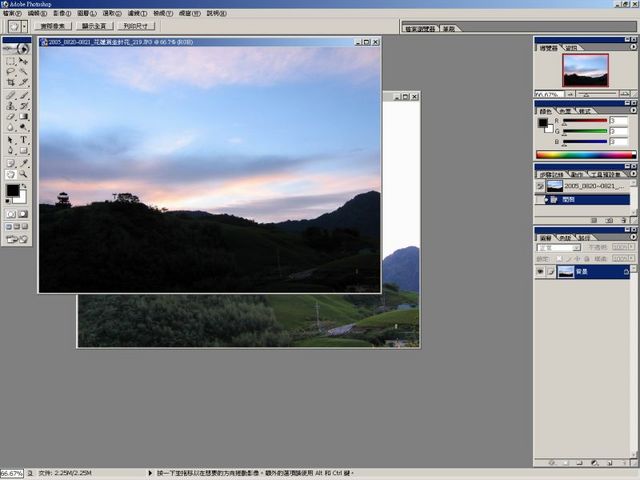
二、點選暗部照片,按下Ctrl+A(全選),然後按下Ctrl+C(複製),接著點選亮部照片檔案,按下Ctrl+V(貼上)。
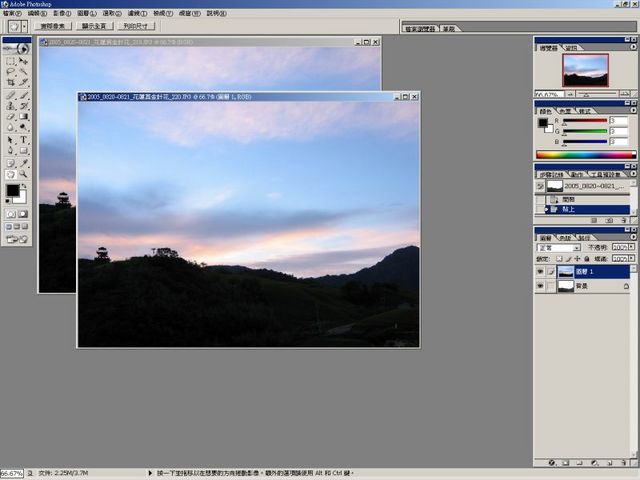
三、如此那張暗部照片會變成圖層1,此時按下圖層面板下方左邊數來第二個按鈕-「增加圖層遮色片」,此時會看到圖層1的旁邊多了一個白色方框。
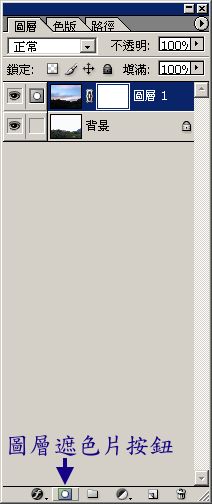
四、接著點選圖層面板的背景那張圖片,就是亮部的照片。
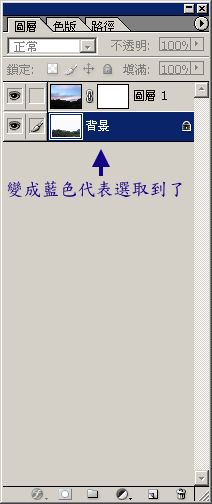
五、按下Ctrl+A(全選),然後按下Ctrl+C(複製),接著按住Alt鍵不放,再用滑鼠點一下圖層1(有白色方框的那個圖層),此時會看到整張圖片變白色。
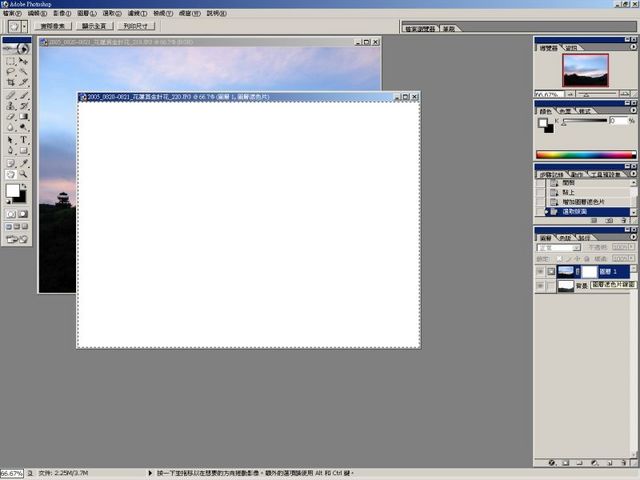
六、此時按下Ctrl+V(貼上),你會看到變成黑白照片。
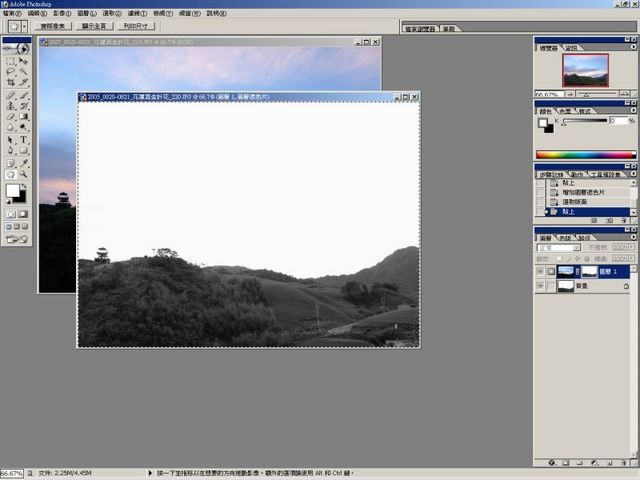
七、再來選擇上方工具列的「濾鏡」,選擇「模糊」-「高斯模糊」,將數值調整為"40"(有興趣可以自己隨意調整大小,越大越模糊),你會看到黑白照片變模糊了。
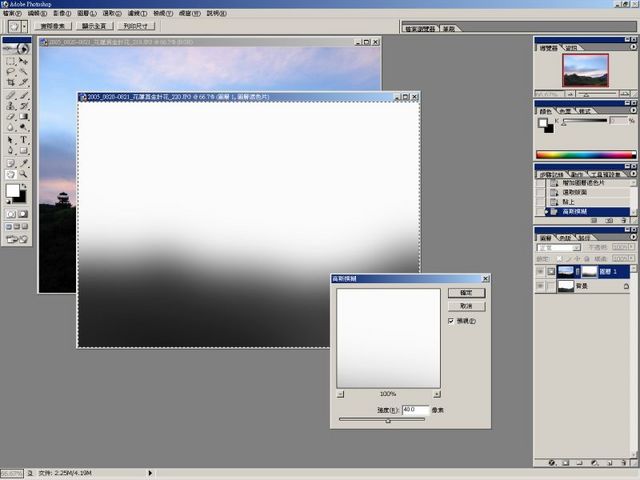
八、此時,點一下圖層面板的背景那張圖片,那就大功告成啦!自己比較一下差異在那兒吧!^^y
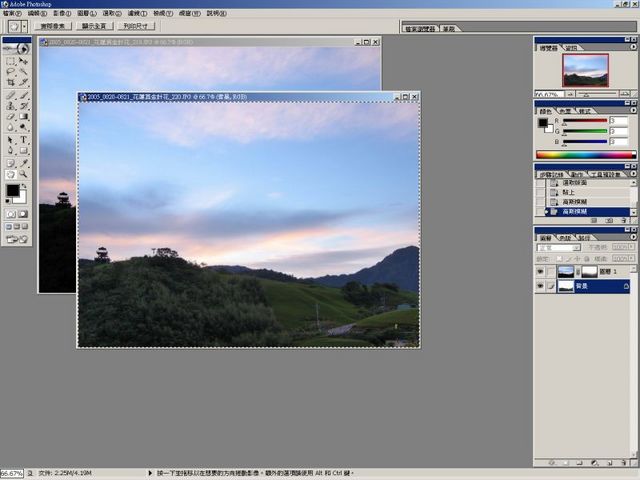
九、最後記得快點另存新檔喔!^^
熬夜打教學,希望大家都可以實作出來~~
* 下篇--心得篇,啥??還有心得喔??是的!!還有些小技巧得學習&小障礙得注意,就請期待下篇吧!
P.S:真糟糕,都沒時間寫去花蓮賞金針花的BLOG了! @.@
拍拍拍拍~~給你鼓鼓掌啦
回覆刪除這兩天一到晚上十一點就愛睏了
你還真是能撐
唉~~不撐下去..會拖稿@@
回覆刪除這禮拜如果順利要上草嶺古道..
不拼一點,不行!^^"